Pokud jste vášnivým hráčem a nenahráváte své hraní a nenahráváte na online platformy, přicházíte o trend. Hráči nahrávají své hry na platformy pro streamování videa, jako je Twitch a YouTube, a získávají následovníky, slávu i peníze. Bez ohledu na to, jakou hru na počítači hrajete, měli byste ji nahrát. Poté to můžete udělat zajímavými pomocí úprav a komentáře a nahrát je na streamování videa a platformy sociálních médií.
Primárně budete potřebovat software pro nahrávání hry a o software pro hraní a nahrávání obrazovky není nouze. Dva nejoblíbenější free gameplay rekordéry jsou OBS Studio a ShadowPlay. Abychom vám pomohli s výběrem OBS nebo ShadowPlay, poskytli jsme vám kompletní srovnání nahrávacího softwaru ShadowPlay vs OBS. Pečlivě si projděte všechny body a pochopte jejich rozdíly a vyberte si ten ideální pro záznam vaší hry.
Část 1. Klíčové vlastnosti OBS a ShadowPlay
OBS a ShadowPlay jsou oba zcela zdarma k použití pro záznam vaší hry i pro zachycení obrazovky plochy. OBS je software s otevřeným zdrojovým kódem a má strukturu napříč platformami, a proto podporuje všechny počítačové operační systémy. Mezi hráči je populární pro živé vysílání na Twitchi a YouTube.
ShadowPlay pochází od Nvidie, která je největším výrobcem GPU. To je důvod, proč hráči, kteří preferují GPU Nvidia, mají speciální preferenci pro ShadowPlay. Zde jsou klíčové funkce OBS a ShadowPlay, o kterých byste měli vědět.
OBS Studio
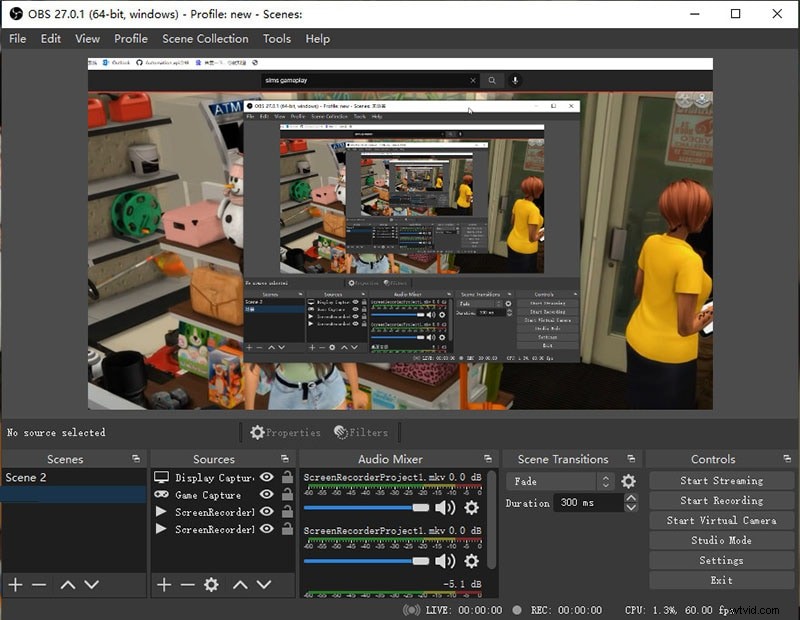
Snímek obrazovky - Můžete zachytit vysoce kvalitní hru při hraní her na počítači i na herní konzoli. Můžete vyladit parametry kvality videa, abyste získali záznam přesně tak, jak chcete.
Záznam z webové kamery - OBS vám umožňuje přidat webovou kameru jako překryvnou vrstvu, abyste mohli zaznamenat svou hru a také ukázat svou reakci, takže záznam bude interaktivnější a poutavější. Můžete také použít nastavení zelené obrazovky, aby bylo video profesionálnější a poutavější.
Lepší zvuk - Můžete nahrávat zvuk hry i svůj hlas z externího mikrofonu. To je užitečné pro komentáře a živé komentáře, aby bylo video zajímavé a verbálně předvedlo vaše osobnostní rysy. K dispozici jsou také zvukové filtry, zvukové mixy a zvukové efekty, které lze použít.
Pokročilý editor - Vestavěný editační software umožňuje provádět různé úlohy po záznamu, jako je ostření, oříznutí a korekce barev. Má pokročilé filtry, které umožňují klíčování Chroma, maskování obrazu a korekci barev.
Snadné přepínání - Dodává se s řešením pro přepínání mezi přechody a scénami na jedno kliknutí. Tento nástroj může být perfektní pro přechod tam a zpět mezi hrami a zařízeními. Podle potřeby můžete také přidat více obrazovek a zdrojů zvuku.
A co je nejdůležitější, můžete živě streamovat své hraní na téměř jakékoli online platformě pro streamování videa.
Nvidia ShadowPlay
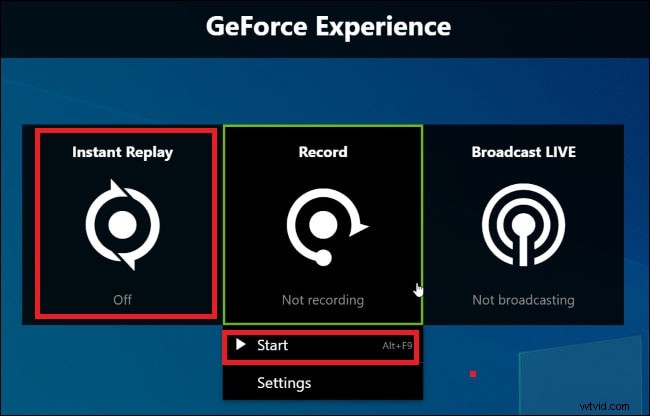
Zachycení hry - ShadowPlay vám umožňuje nahrávat hru v rozlišení 8K s 30 FPS. Tomu se nevyrovná žádný bezplatný software pro nahrávání videa. Můžete také nahrávat hru ve 4K HDR s 60 FPS. Dodává se s hardwarovou akcelerací, která zajistí, že nebude ovlivněn výkon při nahrávání na pozadí.
Okamžité přehrávání - ShadowPlay neustále nahrává na pozadí, a proto, pokud se ve hře stalo něco důležitého, můžete získat posledních 30 sekund klipu pro okamžité přehrávání a můžete jej sdílet, kdekoli chcete. To je velmi užitečné pro sdílení krátkých klipů na platformách sociálních médií.
ShadowPlay Highlights - Tato funkce automaticky zaznamená nejlepší herní momenty a vytvoří dokonalé zvýrazněné video. To je užitečné, když chcete nahrát nejlepší části hry spíše než celou část.
Snímky obrazovky - ShadowPlay vám umožní zachytit 8K snímky obrazovky vaší hry, které můžete použít jako miniatury pro svá videa a také je umístit na platformy sociálních médií.
Tvůrce GIF - S ShadowPlay nemusíte kvůli vytváření GIFů opouštět hru. Můžete vytvářet vysoce kvalitní GIFy o délce 15 sekund. K obrázkům GIF můžete také přidat text a sdílet, co chcete.
Stejně jako OBS vám ShadowPlay umožňuje vysílat hru v reálném čase na YouTube Live, Twitch a Facebook Live.
Část 2. Srovnání ShadowPlay vs OBS
Zde jsou klíčové body rozdílů mezi OBS a ShadowPlay, které vám pomohou rozhodnout se mezi OBS nebo ShadowPlay.
ShadowPlay vs OBS Nahrávání:
Během nahrávání umožňuje OBS rychlejší zpracování nahraných video souborů. Kromě toho může během procesu kódování komprimovat velikost souboru, takže nahrané video soubory zaberou relativně méně místa. Díky tomu je ideální pro delší sezení nahrávání hry. V tomto procesu však může OBS výrazně snížit snímkovou frekvenci, a proto video nemusí být tak plynulé, jak očekáváte. Proto je OBS vhodný pro běžné nahrávání her, kde není vyžadována velká komprese.
Naopak, ShadowPlay nesnižuje velikost souboru ani snímkovou frekvenci, a proto je skvělou volbou pro špičkové hry, kde potřebujete, aby byl záznam co nejplynulejší. ShadowPlay však vyžaduje více místa na pevném disku. Při nahrávání na platformách pro streamování videa dojde k určité automatické kompresi. Čím méně komprese během fáze kódování tedy provedete, tím lepší bude výstup.
ShadowPlay vs. OBSVýkon:
OBS využívá značný výkon a zdroje CPU. To je jeden z důvodů, proč snižuje snímkovou frekvenci při nahrávání, aby se spotřebovalo méně prostředků CPU. Ve skutečnosti to může ovlivnit výkon hry, pokud hrajete a nahráváte špičkovou hru. Můžete však přizpůsobit různé konfigurační parametry, abyste snížili jeho zátěž na výkon CPU.
ShadowPlay neovlivňuje výkon CPU, protože přichází s hardwarovou akcelerací. Podporuje také vyšší snímkové frekvence pro špičkové hry. Pokud vůbec, může to mít asi 5%-10% vliv na výkon CPU, což je ve srovnání s OBS téměř ignorovatelné.
Formát souboru ShadowPlay vs OBS :
OBS spotřebuje méně místa pro nahraná videa. Komprimuje formát, což může výrazně snížit velikost výstupního souboru. Nejlepší na OBS je, že je dodáván s hardwarově kódovaným čipem NVENC, který umožňuje výběr z různých podporovaných formátů souborů.
Naopak, ShadowPlay ve výchozím nastavení podporuje formáty MP4, takže vyžaduje více místa. Používá kodek H.264. Formát souboru MP4 je nejoblíbenější formát souboru videa, který můžete přehrávat ve všech přehrávačích médií a nahrávat na online platformy.
ShadowPlay vs OBS Live Streaming :
Na ShadowPlay nemůžete živě streamovat a také nahrávat. To je hlavní nedostatek, který OBS překonal. To je důvod, proč většina hráčů upřednostňuje OBS Studio pro živé vysílání, protože mohou zaznamenat herní relaci pro budoucí použití. Pokud chcete svou hru pouze vysílat, ShadowPlay je dost dobrý. Ale pokud chcete mít více scén a překryvných úprav v živém vysílání, OBS je nejlepší volba.
ShadowPlay vs OBS Editing:
OBS nabízí lepší možnosti úprav díky vestavěnému editoru. Po spuštění přizpůsobitelných přechodů na úpravy v reálném čase před vysíláním má OBS různé rozsahy úprav šité na míru hráčům. Naopak ShadowPlay má velmi omezené možnosti úprav, protože hlavní důraz je kladen pouze na nahrávání. Ale pokud mluvíme o skutečném střihu videa, obě aplikace jsou v této oblasti stále nedostatečně vyvinuté.
Část 3. Alternativní způsob nahrávání her
Pokud hledáte prémiový software pro nahrávání her, doporučujeme Wondershare Filmora. Filmora je perfektní kombinací videorekordéru a profesionálního video editoru. Ve srovnání s OBS nebo ShadowPlay má Filmora lepší funkce a možnosti úprav. Můžete nahrávat svou hru i webovou kameru v překryvné vrstvě pro profesionální nahrávání. Můžete přidat video efekty i zvukové efekty, aby bylo video atraktivnější. Zde jsou kroky k záznamu hry s Filmora.
Krok 1:Stáhněte a nainstalujte Wondershare Filmora. Otevřete Filmoru a klikněte na možnost PC Screen pro záznam vaší hry.
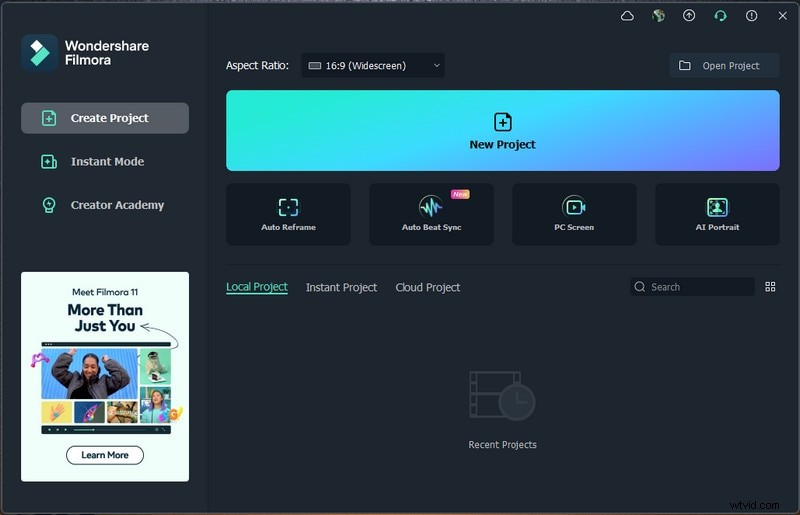
Krok 2:Vyberte velikost obrazovky nahrávání, která bude pravděpodobně na celou obrazovku pro hraní her. Pokud chcete nahrávat svůj hlas pro živé komentáře, můžete si vybrat mikrofon. Kromě toho zapněte možnost Nahrát stream z fotoaparátu, pokud chcete, aby bylo video s vaším obličejem přítomno jako překryvná vrstva.
Krok 3:Chcete-li zahájit nahrávání, klikněte na tlačítko Record. Získáte několik sekund vyrovnávací paměti na přepnutí do hry a poté se automaticky spustí nahrávání.
Nahrávání můžete zastavit stisknutím klávesy F9. Zaznamenanou hru můžete upravit a exportovat do libovolného formátu souboru.
Závěr
Pokud chcete nahrávat špičkové hry, ShadowPlay je ideální, protože neovlivňuje výkon hry ani nesnižuje snímkovou frekvenci. U ne tak špičkových her odvádí OBS svou práci dokonale. OBS je zvláště užitečné, když chcete živě streamovat a zároveň nahrávat svou hru. Pokud hledáte prémiový software a lepší alternativu, Wondershare Filmora je perfektní volbou.
